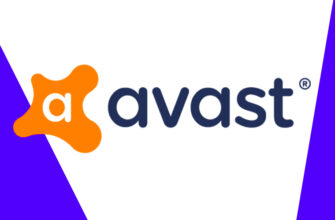В этой теме рассмотрим, как удалить антивирус Касперского с компьютера полностью. Почему вообще возникает подобный вопрос? Потому что некорректное удаление антивирусных программ зачастую приводит к проблемам работы с компьютером. Причин, приводящих к подобным печальным последствиям, может быть множество, начиная от человеческого фактора, заканчивая ошибками деинсталляторов, при помощи которых производилось удаление антивируса.
Удаление антивируса штатными методами
Пример удаления антивируса Касперского рассмотрим на операционной системе Windows 8. Любая программа, установленная на персональный компьютер, может быть удалена с компьютера стандартными средствами, предусмотренными средой Windows.
Что нам потребуется? Прежде чем приступать к удалению антивируса, его нужно корректно выключить. Для этого необходимо вызвать контекстное меню с пунктом «Выход», нажав по значку антивируса правой клавишей мыши в панели задач.
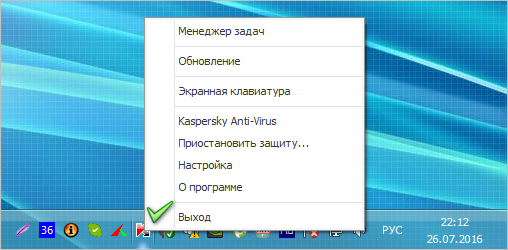
После закрытия программы прибегнем к стандартным методам ее удаления. Идем в «Пуск», находим пункт «Панель управления» и далее «Программы и компоненты» и открываем его. В открывшемся списке установленных программ находим антивирус Касперского, выбираем его и нажмите кнопку «Изменить/Удалить». Далее действуем строго инструкциям мастера удаления.
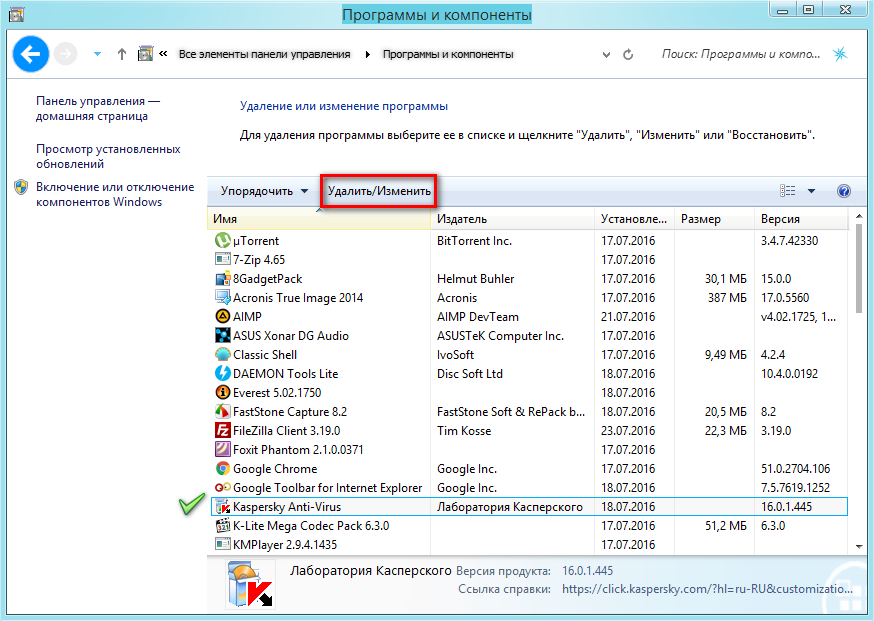
Удаление антивируса специализированной утилитой
Лаборатория Касперского и здесь позаботилась о своих клиентах, создав утилиту для корректного удаления своих продуктов. Утилита называется KAV Remover Tool и свободна для скачивания на официальном сайте разработчика. Прибегнуть к ней Вы можете сразу, не используя штатные методы, описанные выше, или же после того, как удалить антивирус Касперского с компьютера полностью не удалось по каким-либо причинам.
Скачайте установщик утилиты и запустите файл kavremover.exe. Далее необходимо согласиться с лицензионным соглашением. На следующем этапе откроется само окно утилиты с предложением дальнейших действий. Тут возможны варианты, зависящие от того, впервые ли Вы удаляете антивирус или попытки уже были предприняты.
- Сразу будет предложено удалить найденный антивирус
- «Продукты не обнаружены, для принудительного удаления выберите продукт из списка» Данная надпись последствия ранее предпринятых попыток. Просто укажите, что нужно деинсталлировать и нажмите «Удалить».

После успешного завершения процесса удаления от Вас требуется перезагрузить компьютер.
Альтернативные методы удаления антивируса Касперского
Кроме всех вышеописанных методов, существуют и сторонние программные обеспечения, способные удалить любое ПО без каких-либо следов их присутствия. До того, как удалить антивирус Касперского полностью с компьютера с чисткой реестра, необходимо установить на компьютер программу имеющую подобный функционал. Одна из множества таких программ — Uninstall Tool. С ее помощью Вы без труда удалите любой антивирус или программу с последующей автоматической чисткой реестра. Таким образом, на компьютере не остается следов и мусорных данных о стертой программе.
Благодаря ей Вы также можете настроить запуск программ включенных в список автозагрузки. Это поможет высвободить некоторое количество памяти и поднять производительность компьютера. Это происходит благодаря тому, что многие программы, загруженные без нашего ведома и работающие в фоновом режиме, потребляют ресурсы компьютера, тем самым снижая его работоспособность. Делается это просто — зайдите в пункт «Автозапуск» и уберите галочки напротив всех программ, которые не хотите чтобы загружались вместе с Windows.
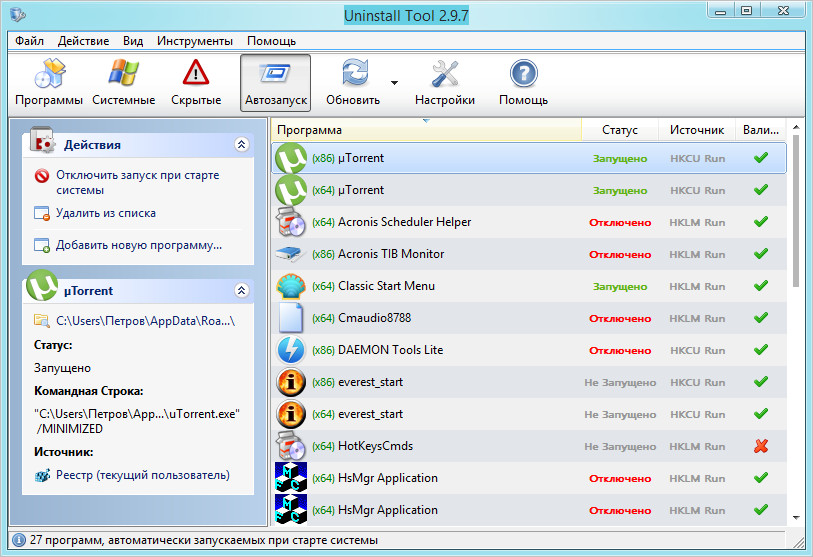
Вот и все, что касается того, как полностью удалить антивирус Касперского с Вашего компьютера. Единственное, что может стать проблемой для владельцев Windows XP, Windows 10 это поиск раздела — «Программы и компоненты». В Windows XP он находится там же и называется «Установка и удаление программ», а в Windows 10 он находится во вкладке «Параметры» и называется «Приложения и возможности».
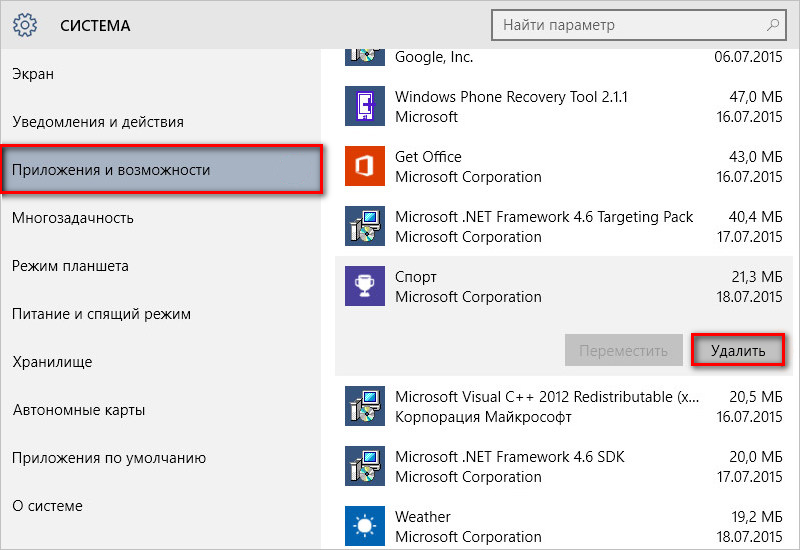
В остальном же принцип везде одинаков.